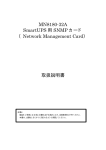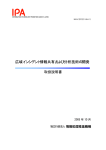Download UPS ネットワークマネジメントカード 取扱説明書
Transcript
1 UPS ネットワークマネジメントカード 取扱説明書 【形名 : GQ-BUA703A/GQ-BUA703N】 【形名 : GQ-BURA5000HNN/HNA GQ-BURA5000HN3/HN4 GQ-BURA5000HN5/HN6 GQ-BURA5000HN7/HNC GQ-BURA5000HND/HNL EMA0013711-C 2 株式会社 日立製作所 Network Management Card ユーザーズガイド ■ 対象製品 ネットワークマネジメントカード[GQ-BUA703x] 無停電電源装置[GQ-BURA5000HNx] ■ 商標類 PowerChute は、Schneider Electric Industries SAS またはその関連会社の登録商標または商標です。 Windows は,米国Microsoft Corporation の米国およびその他の国における登録商標または商標です。 Windows Server は,米国Microsoft Corporation の米国およびその他の国における登録商標または商標です。 Red Hat は,米国およびその他の国でRed Hat, Inc.の登録商標もしくは商標です。 VMwareおよびVMwareの製品名は、VMware, Inc.の米国および各国での商標または登録商標です。 その他記載の会社名,製品名は,それぞれの会社の商標もしくは登録商標です。 ■ マイクロソフト製品の表記について このマニュアルでは,マイクロソフト製品の名称を次のように表記しています。 表記 Windows Windows2012 製品名 Windows2012R2 Windows2012 Windows2008 Windows2008 R2 Windows2008 Windows Server2012 R2 Datacenter Windows Server2012 R2 Standard Windows Server 2012 Datacenter Windows Server 2012 Standard Windows Server 2008 R2 Datacenter Windows Server 2008 R2 Enterprise Windows Server 2008 R2 Standard Windows Server 2008 Datacenter Windows Server 2008 Enterprise Windows Server 2008 Standard ■ 略語 このマニュアルで使用する略語を次に示します。 表記 製品名 PCNS PowerChute® Network Shutdown UPS 無停電電源装置 NMC Network Management Card JRE Java Runtime Environment vMA VMware vSphere Management Assistant VMware VMware® ESX Server VMware® ESXi Server ■ 発行 2015 年 3月 ■ 著作権 All Rights Reserved. Copyright (C) 2015, Hitachi, Ltd. 3 目次 はじめに ··················································································································································6 重要なおしらせ ························································································································································· 6 装置の信頼性について ········································································································································ 6 規制・対策などについて ······································································································································· 6 本書について ···························································································································································· 7 登録商標・商標について ······································································································································ 7 版権について ···························································································································································· 7 マニュアルの表記 ··················································································································································· 7 お問い合わせ先 ······················································································································································ 9 1. システム要件 ································································································································ 14 2. 搭載可能な UPS ························································································································· 15 3. Network Management Card の概要 ······················································································ 16 4. 作業フロー ····································································································································· 18 5. 初期セットアップ ·························································································································· 20 5.1 NMC の搭載 ··························································································································· 20 5.2 TCP/IP の設定(初期設定) ····························································································· 21 5.3 動作確認 ································································································································· 24 6. 機能 ·················································································································································· 26 6.1 Home·········································································································································· 26 6.2 Status ········································································································································ 27 6.2.1 UPS··································································································································································· 27 6.2.2 Outlet Groups ·············································································································································· 28 6.2.3 Universal I/O (BURA5000 の場合のみ) ······················································································· 28 6.2.4 Network··························································································································································· 29 6.3 Control ······································································································································ 30 6.3.1 UPS··································································································································································· 30 6.3.2 Outlet Groups ·············································································································································· 32 6.3.3 Security ·························································································································································· 33 6.3.4 Network··························································································································································· 33 6.4 Configuration ·························································································································· 34 6.4.1 Outlet Groups ·············································································································································· 34 6.4.2 Power Settings ············································································································································ 36 4 6.4.3 Shutdown ······················································································································································· 37 6.4.4 UPS··································································································································································· 39 6.4.5 Self-Test Schedule ··································································································································· 40 6.4.6 Scheduling ····················································································································································· 40 6.4.7 Firmware update ········································································································································· 42 6.4.8 PowerChute Clients ·································································································································· 42 6.4.9 Sync Control················································································································································· 43 6.4.10 Third Party Support ································································································································ 43 6.4.11 Universal I/O ············································································································································· 43 6.4.12 Security ························································································································································ 43 6.4.13 Network ························································································································································ 48 6.4.14 Notification·················································································································································· 57 6.4.15 General ························································································································································· 64 6.4.16 Logs································································································································································ 66 6.5 Tests·········································································································································· 69 6.5.1 UPS··································································································································································· 69 6.5.2 Network··························································································································································· 69 6.6 Logs············································································································································ 70 6.6.1 Events······························································································································································ 70 6.6.2 Data ·································································································································································· 72 6.6.3 UPS··································································································································································· 74 6.6.4 Energy Usage ··············································································································································· 74 6.6.5 Firewall ···························································································································································· 75 6.7 About ········································································································································· 76 6.7.1 UPS··································································································································································· 76 6.7.2 Network··························································································································································· 76 6.7.3 Support ··························································································································································· 77 7. 通知機能 ········································································································································ 78 7.1 イベントアクション·········································································································································· 78 7.2 電子メール設定 ············································································································································· 78 7.3 SNMP trap 設定 ············································································································································· 78 7.4 Syslog 設定······················································································································································· 78 7.5 イベントログ ····················································································································································· 79 8. NMC ハードウェア仕様 ·············································································································· 80 8.1 各部の名称と機能 ·············································································································· 80 8.2 NMC の LED 表示 ················································································································ 81 5 9. 設定ファイルの保存/適用······································································································· 83 10. パスワードを忘れた場合 ······································································································· 85 11. トラブルと思った時は ·············································································································· 86 12. 調査資料一覧および採取方法 ··························································································· 87 13. 仕様 ··············································································································································· 88 6 はじめに このたびは、Network Management Card(以降、NMC と略します。)/NMC 標準搭載無停電電源装置 (5000VA モデル)をお買い上げいただきまして誠にありがとうございます。 本書は、NMC をご使用になる際の注意事項をまとめたものです。ご使用の前に、必ずお読みくださいま すようお願い致します。 重要なおしらせ ■本書の内容について、改良のため予告なしに変更することがあります。 ■本書の内容については万全を期しておりますが、万一ご不審な点や誤りなど、お気付きのことが ありましたら、お買い求め先へご一報くださいますようお願いいたします。 ■本書に準じないで本製品を運用した結果については責任を負いません。なお、保証と責任につい ては保証書裏面の「保証規定」をお読みください。 装置の信頼性について ご購入いただきました装置は、一般事務用を意図して設計・製作されています。生命、財産に著しく 影響のある高信頼性を要求される用途への使用は意図されておらず、保証もされていません。この ような高信頼を要求される用途へは使用しないでください。 高信頼性を必要する場合には別システムが必要です。弊社営業部門にご相談ください。 一般事務用システム装値が不適当な、高信頼性を必要とする用途例 ・化学プラント制御 ・医療機器制御 ・緊急連絡制御など 規制・対策などについて ■電波障害自主規制について 本装置は、クラス A 情報技術装置です。本装置を家庭環境で使用すると電波妨害を引き起こすことが あります。この場合には使用者が適切な対策を講ずるよう要求されることがあります。 VCCI-A ■輸出規制について 本製品は日本国内専用です。本製品を輸出される場合には、外国為替及び外国貿易法並びに米国 の輸出管理関連法規などの規制をご確認の上、必要な手続きをお取りください。なお、ご不明の場合 はお買い求め先にお問い合わせください。 なお、この装置に付属する周辺機器やプレインストールされているソフトウェアも同じ扱いになります。 7 本書について 取り扱いについては、本取扱説明書の他に、UPS 管理ソフト及び UPS のユーザーマニュアルに従ってご 使用ください。UPS 管理ソフト及び UPS 添付の APC 社製ユーザーズマニュアルを参照される場合、記載 されている製品の型式は、次のように日立形名と対応しています。 (2015 年 3 月現在) 日立形名 BUA703 BURA5000 BURA3000 BURA1500 BURA120x BUTA1500 BUTA1000 BUTA0750 Schneider Electric 社 型式(商品名) : AP9630J(Network Management Card) : HTRT5000RMXLJ : HTX3000RMLV2U/HTX3000RMHV2U : HTT1500RMJ2U : HTM1200RMJ1U : HTT1500J : HTT1000J : HTT750J 登録商標・商標について 本マニュアル中の製品名および会社名は、各社の商標または登録商標です。 版権について このマニュアルの内容はすべて著作権によって保護されています。このマニュアルの内容の一部または 全部を、無断で転載することは禁じられています。 Copyright© Hitachi, Ltd. 2015. All rights reserved. マニュアルの表記 ■マークについて マニュアル内で使用しているマークの意味は次のとおりです。 これは、死亡または重大な傷害を引き起こすおそれのある潜在的 な危険の存在を示すのに用います。 これは、軽度の傷害、あるいは中程度の傷害を引き起こすおそれ のある潜在的な危険の存在を示すのに用います。 これは、人身傷害とは関係のない損害を引き起こすおそれのある 場合に用います。 人身の安全や装置の重大な損害と直接関係しない注意書きを示し ます。 装置を活用するためのアドバイスを示します。 8 ■形名表記について マニュアル内の形名表記において、“GQ-”を省略、形名末尾の「A」および「N」を省略することがありま す。 形名表記 BUA703 対象となる形名 GQ-BUA703A、および GQ-BUA703N 9 お問い合わせ先 ■操作や使いこなしについて 本製品のハードウェアについての技術的なお問い合わせは、HCA センタ(HITAC カスタマ・アンサ・セン タ)でご回答いたしますので、次のフリーダイヤルにおかけください。受付担当がお問い合わせ内容を承 り、専門エンジニアが折り返し電話でお答えするコールバック方式をとらせていただきます。 HCA センタ(HITAC カスタマ・アンサ・センタ) 0120-2580-91 受付時間 9:00~12:00/13:00~17:00(土・日・祝日、年末年始を除く) お願い ■質問内容を FAX でお送りいただくこともありますので、ご協力をお願いいたします。 ■HITAC カスタマ・アンサ・センタでお答えできるのは、製品のハードウェアの機能や操作方法などです。 OS や各言語によるユーザープログラムの技術支援は除きます。 ■明らかにハードウェア障害と思われる場合は、販売会社または保守会社にご連絡ください。 ■欠品・初期不良・故障について 障害本製品の納入時の欠品や初期不良および修理に関するお問い合わせは日立コールセンタにご連 絡ください。 日立コールセンタ 0120-921-789 受付時間 9:00~18:00(土・日・祝日、年末年始を除く) お願い ■お電話の際には、製品同梱の保証書をご用意ください。 ■Web によるお問い合わせは次へお願いします。 https://e-biz.hitachi.co.jp/cgi-shell/qa/rep_form.pl?TXT_MACTYPE=1 10 ■技術支援サービスについて ハードウェアやソフトウェアの技術的なお問い合わせについては、「技術支援サービス」による有償サポ ートとなります。 総合サポートサービス「日立サポート 360」 ハードウェアと Windows など OS を一体化したサポートサービスをご提供いたします。 詳細は次の URL で紹介しています。 ・ホームページアドレス http://www.hitachi.co.jp/Prod/comp/soft1/support360/index.html インストールや運用時のお問い合わせや問題解決など、システムの円滑な運用のためにサービスのご 契約をお勧めします。 ■装置の廃棄について ・事業者が破棄する場合 装置を破棄するときには廃棄物管理表(マニュフェスト)の発行が義務づけられています。詳しくは、 各都道府県産業廃棄物協会にお問い合わせください。廃棄物管理表は、(社)全国産業廃棄物連合 会に用意されています。 ・個人が破棄する場合 装置を破棄する場合は、お買い求め先にご相談いただくか、地方自治体の条例または規則に従って ください。 <お問い合わせ先 TEL> HCA センター:0120-2580-91 11 安全にお取り扱いいただくために 安全に関する注意事項は、下に示す見出しによって表示されます。これは安全警告記号と「警告」、「注 意」および「通知」という見出し語を組み合わせたものです。 これは、安全警告記号です。 人への危害を引き起こす潜在的な危険に注意を喚起するために用います。 起こりうる傷害または死を回避するために、このシンボルのあとに続く安全に関す るメッセージにしたがってください。 これは、死亡または重大な傷害を引き起こすおそれのある潜在的な危険の存在を 示すのに用います。 これは、軽度の傷害、あるいは中程度の傷害を引き起こすおそれのある潜在的な 危険の存在を示すのに用います。 これは、人身傷害とは関係のない損害を引き起こすおそれのある場合に用いま す。 【表記例1】感電注意 △の図記号は注意していただきたいことを示し、△の中に「感電注意」などの注意 事項の絵が描かれています。 【表記例2】分解禁止 の図記号は行ってはいけないことを示し、 の中に「分解禁止」などの禁止事項 の絵が描かれています。なお、 の中に絵がないものは一般的な禁止事項を示し ます。 【表記例3】電源プラグをコンセントから抜け ●の図記号は行っていただきたいことを示し、●の中に「電源プラグをコンセントか ら抜け」などの強制事項の絵が描かれています。なお、 は一般的に行っていただ きたい事項を示します。 安全に関する共通的な注意について 次に述べられている安全上の説明をよく読み、十分理解してください。 ■操作は、このマニュアル内の指示、手順に従って行ってください。 ■装置やマニュアルに表示されている注意事項は必ず守ってください。 ■本装置に搭載または接続するオプションなど、ほかの製品に添付されているマニュアルも参照し、 記載されている注意事項を必ず守ってください。これを怠ると、人身上の傷害やシステムを含む財 産の損害を引き起こすおそれがあります。 12 操作や動作は マニュアルに記載されている以外の操作や動作は行わないでください。 装置について何か問題がある場合は、電源を切り、電源プラグをコンセントから抜いたあと、お買い求め 先にご連絡いただくか保守員をお呼びください。 自分自身でもご注意を 装置やマニュアルに表示されている注意事項は、十分検討されたものです。それでも、予測を超えた事 態が起こることが考えられます。操作に当たっては、指示に従うだけでなく、常に自分自身でも注意する ようにしてください。 ■一般的な安全上の注意事項 ■異常な熱さ、煙、異常音、異臭 万一異常が発生した場合は、この製品を搭載している装置の電源を切り、装置すべての電 源プラグをコンセントから抜いてください。そのまま使用すると感電、火災の原因となります。 また、この製品を搭載している装置はすぐに電源プラグを抜けるように、コンセントの周りに は物を置かないでください。 ■電池の取り扱い 次のようなことは行わないでください。取り扱いを誤ると過熱・破裂・発火・液漏れなどでけが をしたり、発煙・火災の原因になります。 ・分解しない ・100 ℃以上に加熱しない ・焼却しない ・水に濡らさない ・指定以外の電池は使用しない ■信号ケーブルについて ・ケーブルは足などをひっかけないように配線してください。足をひっかけるとけがや接続機 器の故障の原因となります。また、大切なデータが失われるおそれがあります。 ・ケーブルの上に重量物を載せないでください。また、熱器具のそばに配線しないでください。 ケーブル被覆が破れ、接続機器などの故障の原因となります。 ■梱包用ポリ袋について 装置の梱包用エアキャップなどのポリ袋は、小さなお子様の手の届くところに置かないでくだ さい。かぶったりすると窒息するおそれがあります。 13 ■梱包用ポリ袋について 装置の梱包用エアキャップなどのポリ袋は、小さなお子様の手の届くところに置かないでくだ さい。かぶったりすると窒息するおそれがあります。 ■製品の損害を防ぐための注意 ■湿気やほこりの多い場所での使用 浴槽、洗面台、台所の流し台、洗濯機など、水を使用する場所の近傍、湿気の多い地下室、 水泳プールの近傍やほこりの多い場所では使用しないでください。電気絶縁の低下によって 故障の原因となります。 ■信号ケーブルの種類について コンピュータとの接続には指定のケーブルを使用してください。指定外のケーブルを使用する と UPS または接続装置が故障するおそれがあります。 ■温度差のある場所への移動 移動する場所間で温度差が大きい場合は、表面や内部に結露することがあります。結露した 状態で使用すると故障の原因となります。使用する場所で、数時間そのまま放置してからご 使用ください。 ■修理・改造・分解 自分で修理や改造・分解をしないでください。故障の原因となります。 ■電波障害について ほかのエレクトロニクス機器に隣接して設定した場合、お互いに悪影響を及ぼすことがありま す。特に近くテレビやラジオがある場合、雑音が入ることがあります。その場合は次のように してください。 ・テレビやラジオなどからできるだけ離す ・テレビやラジオなどのアンテナの向きを変える ・コンセントを別にする 14 1. システム要件 本製品は、以下のシステム装置と接続構成にてご使用になることができます。 [ハードウェア要件] ・システム装置 日立アドバンスドサーバHA8000シリーズ 日立アドバンスドサーバHA8500シリーズ 統合サービスプラットフォームBladeSymphony 補足:適用機種の詳細については、弊社営業担当にお問い合わせください。 ・ネットワーク接続環境 [Webブラウザ] ・Internet Explorer Ver5.5以降 ・Firefox 15 2. 搭載可能な UPS 日立形名 注記事項/所有アウトレットグループ BURA120x Outlet Group1/Outlet Group2 BURA1201 Outlet Group1/Outlet Group2 BURA1500 Maingroup/Outlet Group1 BURA3000 Outlet Group1/Outlet Group2/OutletGroup3 BURA5000 NMC標準搭載モデル。アウトレットグループなし BUTA0750 アウトレットグループなし BUTA1000 Maingroup/Outlet Group1 BUTA1500 Maingroup/Outlet Group1 16 3. Network Management Card の概要 Network Management Card(以降NMCと呼ぶ)は、複数のオープンスタンダードを使用してサポート対象の デバイスを管理できるWebベースの製品です。使用できるオープンスタンダードは、次のとおりです。 - Hypertext Transfer Protocol(HTTP) - Telnet、Hypertext Transfer Protocol over Secure Sockets Layer(HTTPS) - Secure SHell(SSH) - Simple Network Management Protocol(SNMP) - File Transfer Protocol(FTP) - Secure CoPy(SCP) NMCの主な機能は次のとおりです。 - UPS の制御およびセルフテスト機能 - データとイベントログの作成 - 管理ソフトPowerChute Network Shutdown(以降PCNSと呼ぶ)ユーティリティをサポートしています。 PCNSの設定と動作についてはUPS管理ソフト添付の「日立補足説明書」を参照してください。 - Dynamic Host Configuration Protocol(DHCP)または BOOTstrap Protocol (BOOTP)サーバを使用し てNMCのネットワーク値(TCP/IP)を取得できます。 - イベントの記録(NMCとSyslog による)、電子メール、SNMPトラップを通した通知の設定。 重要度ま たはイベントのカテゴリに基づいて、1つのイベントでもイベントグループでも設定することができます。 - 設定済みのNMCから未設定のNMCにユーザの環境設定(.ini)ファイルをバイナリ形式ファイルに変換 せずにエクスポート可能 - 認証および暗号化のセキュリティプロトコルの選択を提供 17 業務用 LAN システム装置 管理用 LAN PCNS PSU PSU LAN スイッチングハ 管理端末 *1 ブ *2 PSU 電源ケーブル UPS UPS NMC UPS NMC NMC 図 3.1 構成例(UPS 冗長構成) *1)PCNS インストール装置とは別の端末からリモートで管理を行う場合のみ必要です。PCNS 管理 UI は IE を使用するため、管理端末としてのみ使用する装置上に PCNS をインストールする必要はありま せん。 *2)スイッチング HUB においても停電対策を行なってください。 18 4. 作業フロー 本製品のご使用までの手順は下記の通りです。 表 4-1 作業フロー図 手順 参照先 1.NMCの搭載 5.1章を参照 2.TCP/IPの設定 5.2章を参照 3.動作確認 5.3章を参照 4.認証フレーズ、パスワードの変更 認証フレーズ: 6.4.3章の”Shutdown”にある設定項目”Authentication Phrase”を参照 パスワード: 6.4.12章の”Security > Local Users > Management” にある設定項目”New Password”を参照 6.4.15章の”General > Date/Time > Mode”を参照 PowerChute Network Shutdown 日立補足説明書を参照 5.時刻設定 6.PCNSの インストール ご使用の前に下記の注意事項をよくお読みください。 (1) 添付品の確認 本製品には表4-2の添付品が同梱されています。 本製品をご使用になる前に表 4-2に示した添付品をご確認ください。 表 4-2 添付品一覧 名称 NMC NMC ユーティリティ CD シリアル設定ケーブル(940-0299) 備考 製品本体 ※BURA5000の添付品につきましては、UPS本体の取扱説明書をご確認ください。 (2) ドキュメントの確認 本製品には表4-3のドキュメントがユーティリティCDに同梱されています。 本製品をご使用になる前に表 4-3に示したドキュメントをご確認ください。 19 表 4-3 ユーティリティCDドキュメント一覧 名称 概要 インストールガイド ユーザーズガイド 本製品のインストール手順の説明 NMC の動作の説明とセキュリティウィザー ド、デバイス IP 設定ウィザード等について 説明しています。 NMC に関する基本的なセキュリティについ て説明しています。 SNMP ベースの管理を実現する SNMP MIB を使った本製品の管理方法について 説明しています。 セキュリティハンドブック リファレンスガイド 参照方法 (CD-ROM 内パス) \doc\ja\990-3404c-ja.pdf \doc\ja\990-3402f-ja.pdf \doc\ja\990-3895-ja.pdf \doc\ja\990-3897-ja.pdf (3) ネットワーク環境の使用についての注意事項 約25秒間隔で、NMCからPCNSをインストールしたシステム装置に対して、UPSのステータ ス通知用パケットがUDPで送付されます。UPSの状態を正しく把握するためにPCNSをイン ストールしたシステム装置では管理用のLANなど業務負荷に影響されないネットワーク環境 を使用することを推奨します。なお、PCNSとNMC間の通信が数分間できない場合はPCNS側 に「UPS has turned off」と「Input power has been restored」のログが連続で出力される場合が あります。実際にはUPSの電源はオフになっておりませんので、ネットワーク環境を見直して ください。 20 5. 初期セットアップ 本製品のご使用までの手順は下記の通りです。 5.1 NMC の搭載 搭載から動作確認にいたるまでの作業手順は下記のようになります。 1. NMC を搭載する UPS の電源を完全に停止させます。 UPS の停止方法 (1)UPS の電源をオフにします。オフにする方法は各 UPS のマニュアルを参照してください。 (2) UPS を商用コンセントから外します (3) UPS の電源プラグをコンセントから抜いた後、約 10 分間放置します。 2.UPS アクセサリスロットカバーを取り外します。 UPS 背面にあるアクセサリスロットカバーを取り外す(ネジ2本) UPS のスロットカバーはお客さまが保管してください。 3.搭載 本ボードをアクセサリスロットのガイドに沿ってゆっくり挿入します。 4.固定 UPS アクセサリスロットカバーを固定していたネジ2本を使用し、本ボードを固定します。 アクセサリスロット 図 5.1UPS 背面(BURA3000 の場合) 5.UPS の起動 UPS の入力ケーブルを商用コンセントと接続し、UPS の電源をオンにしてください。 21 5.2 TCP/IP の設定(初期設定) 工場出荷時(デフォルト値)のネットワーク設定は次のとおりです。 IPアドレス 192.168.1.100 サブネット 255.255.255.0 デフォルトゲートウェイ 192.168.1.1 システム環境に合わせてIPアドレスの設定を変更してください。 デフォルトゲートウェイの項目はデフォルトゲートウェイが存在しない場合でも設定する必要があります。 後述の「制限」にある「■デフォルトゲートウェイの設定について」を参照して、デフォルトゲートウェイを必 ず設定してください。 IPアドレスの設定方法は、添付のシリアル設定ケーブル(940-0299)を使用する方法とLCD(前面ディス プレイ)があるUPSの場合はLCDから設定できます。 [添付のシリアル設定ケーブル(940-0299)を使用する場合] NMC前面のシリアルポートに接続されているローカルコンピュータを使用して、コマンドラインインターフ ェイスにアクセスすることができます。 1. ローカルコンピュータでアクセスに使用するシリアルポートを選び、このポートを介しているすべて のサービスを無効にします。 2. 添付のシリアル設定ケーブル(940-0299)を用いて、選択したポートをNMCのフロントパネルにある シリアルポートに接続します。 3. 端末プログラム(HyperTerminalなど)を起動し、選択したポートの設定を9600bps、8 データビット、 パリティなし、1 ストップビット、フロー制御なしに変更します。変更内容を保存します。 4. ENTER キーを押して(必要に応じて繰り返し押してください)、[User Name]プロンプトを表示しま す。 5. ユーザ名とパスワードとして「apc」を入力します。 NMCにアクセスすると下図のようにログイン画面が出力します。 22 1 1 6.図中黄線部の表示から NMC のステータスが「Stat: P+ N4+ N6+ A+ 」であることを確認します。 それぞれの表示の意味は下表のとおりです。 なお、N4、N6 はそれぞれ IPv4,IPv6 のネットワークのステータスを示します。 P+ N+ N? NN! A+ AA? A! オペレーティングシステム(AOS)は正常に稼動しています。 ネットワークは正常に機能しています。 BOOTP リクエストサイクルの処理中です。 NMC がネットワークへの接続に失敗したことを示します。 NMC の IP アドレスは別のデバイスにより使用されています。 アプリケーションは正常に機能しています。 アプリケーションでチェックサムのエラーが発生しました。 アプリケーションの初期化中です。 アプリケーションエラーです。 7. 以下の3つコマンドを使用し、ネットワークの設定を行います(斜体の部分は変数を示します)。 コマンド:tcpip -i yourIPaddress コマンド:tcpip -s yourSubnetMask コマンド:tcpip -g yourDefaultGateway それぞれの変数に対し、xxx.xxx.xxx.xxx の形式で数値を入力します。 例えば、システムのIP アドレスとして「192.168.1.100」を設定する場合、次のコマンドを入力してから ENTERキーを押します。 tcpip -i 192.168.1.100 8.変更内容を適用するため、コマンド「reboot」を入力してから、ENTERキーを押してください。 確認表示後、「yes」と入力して、ENTERキーを押してください。 NMCが再起動します(再起動するのに1~2分かかります)。 9.コマンドプロンプト上からpingコマンドを使用して、設定したIPアドレスへの接続確認を行ってください。 ping 192.168.1.100 23 [LCDで設定する場合] LCDがあるUPSの場合、LCDを操作することでネットワーク設定が可能です。 各ボタンの位置については各UPSのマニュアルを参照してください。 1.UPSのLCDの[ESC]ボタンを押し、「Main Menu」を”Status”に切り替えてください。 下ボタンを数回押し、「Configuration」を選択して[Enter]ボタンを押してください。 下ボタンを数回押し、「Menu Type」を選択して[Enter]ボタンを押してください。 「Advanced」を選択、[Enter]ボタンを押してください。 ※既に「Advanced」が表示されている場合は、変更の必要はありません。 Main Type: Advanced 2. UPSのLCDの[ESC]ボタンを数回押し、「Main Menu」を”Status”に切り替えてください。 下ボタンを数回押し、「Configuration」を選択して[Enter]ボタンを押してください。 下ボタンを数回押し、「Config NMC:」を選択して[Enter]ボタンを押してください。 Config NMC: 4. [Enter]ボタンを押して、” NMC IP Address”を表示します。 続けて[Enter]ボタンを押し、下ボタンを数回押し”Manual”にして[Enter]ボタンを押して決定します。 NMC IP Address Mode:Manual 5.” NMC IP Address”のIPアドレス設定画面に遷移しますので、上ボタン、下ボタンでアドレスを指定し [Enter]ボタンで決定し、次の桁も同様に決定します。間違えた場合は[ESC]ボタンで前の桁に戻り 再度設定してください。 NMC IP Address 192.168.1.100 6.IPアドレスが決定されると”NMC Subnet Mask”に遷移します。手順5.と同様に操作して サブネットマスクを設定してください。 NMC Subnet Mask 255.255.255.0 7.サブネットマスクが決定されると”NMC Def Gateway”に遷移します。手順5.と同様に操作して デフォルトゲートウェイを設定してください。 NMC Def Gateway 192.168.1.1 8.デフォルトゲートウェイが決定されるとNMCのリブートが実行されますので終了するまで待ちます。 NMC is Rebooting.. 24 9.手順1.で「Advanced」に変更した場合は、手順1.と同様に操作して「Standard」に戻してください。 10.ローカルコンピュータのコマンドプロンプト上からpingコマンドを使用して、設定したIPアドレスへの接 続確認を行ってください。 ping 192.168.1.100 ■NMC のウォッチドッグ機構 NMC はネットワークへのアクセスを確保できるよう内部ウォッチドッグ機構を備えています。 例えば NMC がネットワークトラフィック(SNMP のような直接送信、またはアドレス解決プロト コル[ARP] リクエストのような一斉送信のどちらの場合でも)を受信しない状態が 9.5 分間続 いた場合、NMC に問題があると判断されカードが再起動されます。 ■デフォルトゲートウェイの設定について NMC に必ずデフォルトゲートウェイの設定を行ってください。デフォルトゲートウェイが無い、 または必要としない環境の場合は同一サブネット上に存在しネットワークで動作しているコン ピュータの IP アドレスをデフォルトゲートウェイに指定してください。 NMC はデフォルトゲートウェイと 4.5 分間隔で通信をしており、デフォルトゲートウェイと通信 ができなくなった場合、異常であると判断して NMC を 12 分間隔でリセットし続けます。 この状態では想定どおりの動作ができない可能性があります。 NMC が再起動されると「UPS has turned off」と「Input power has been restored」のログが採 取されることがあります。 ■RFC1918 standard で規定されている範囲外の値を設定しないでください。 ■ループバックアドレス(127.0.0.1)をデフォルトゲートウェイアドレスとして使用しないでくださ い。 これにより、カードが無効になります。 その場合、シリアル接続でログオンしてから TCP/IP 設定をデフォルトにリセットする必要があります。 5.3 動作確認 NMCのUPSへの搭載、ケーブル接続が完了したら実際にシステム装置からNMCの動作確認を行いま す。 1.システム装置でInternet Explorerを起動します。 2.下記URLを指定します。 http://xxx.xxx.xxx.xxx (xxx.xxx.xxx.xxx は、接続するNMCのIPアドレスを入力してください) 25 3.下記ログイン画面が表示されたらユーザ名とパスワードに「apc」を入力して、「LogOn」 ボタンをクリックして、ログインします。 4.下記ホーム画面が出力できれば、NMCのIPアドレス設定確認は完了です。 26 6. 機能 NMC の管理インターフェイスには Web ブラウザから「NMC の IP アドレス」にアクセス、または UPS 管理 ソフト「PowerChute Network Shutdown」よりアクセスすることが出来ます。 NMC の管理インターフェイスにアクセスできない場合は、「5.2 章」を参考に IP アドレスの設定をご確認く ださい。 NMC の管理インターフェイスは次のような階層構造になっております。 NMC ログイン画面---------Home(6.1 章「Home」) ----- Status(6.2 章「Status」) ----- Control(6.3 章「Control」) ----- Configuration(6.4 章「Configuration」) ----- Tests(6.5 章「Tests」) ----- Logs(6.6 章「Logs」) ----- About(6.7 章「About」) 6.1 Home Home では、現在発生中の UPS のアラームと最近発生したイベントログを確認することができます。 [Home の表示項目] 以下のアイコンが現在の UPS の状態を表示しています。 アイコン 状態 [アラームなし]:現在アラームは何も発生していません。 UPS と NMC は正常に機能しています。 [警告]:処置を必要とするアラームが発生しています。 アラームの内容を確認し、問題を解決してください。 問題を放置した場合、データや機器が損傷を受けるおそれがあります。 [致命的]:直ちに対処を要する重大な障害が発生しています。 Home 画面に限らず、全ての画面の右隅上に同じアイコンによって UPS のステータスが表示されます。 [致命的] または[警告] のアラームが存在する場合、発生しているアラームの個数も表示されます。全 てのイベントログを表示するには、[More Events] をクリックします。 27 6.2 Status Status では現在の UPS とネットワークのステータスを確認することができます。 [Status の設定項目] Status--------- UPS ------ Outlet Groups ------ Universal I/O (BURA5000 の場合のみ) ------ Network 6.2.1 UPS UPS の負荷、バッテリ充電、電圧、および他の役立つ情報が表示されます。 項目 Last Battery Transfer Battery Temperature Runtime Remaining UPS Input Input Voltage UPS Output Output Voltage Load Current Output VA Output Watts Output Efficiency Output Energy Usage Battery Status State of Charge Battery Voltage 説明 前回バッテリ動作に切り替わった原因 UPS 内部の温度 現在の負荷機器に UPS がバッテリ給電できる残り時間 ※表示される時間は目安になります。 UPS に入力されている AC 入力電圧(VAC) UPS がその負荷機器に供給している AC 電圧(VAC) UPS が負荷機器に供給する電流(Amp) UPS が供給可能な皮相電力に対して負荷機器に出力される皮相電力の比率 UPS が供給可能な有効電力に対して負荷機器に出力される有効電力の比率 UPS への入力電力に対して負荷機器に直接出力される有効電力の比率 UPS が最後にデフォルト値にリセットされたときから現在までに負荷機器に よって実際に使用された電力量 接続された機器に供給できる電力量。UPS バッテリ容量の割合で表す。 バッテリの DC 電圧 28 6.2.2 Outlet Groups UPS のすべてのアウトレットグループについての状態が表示されます。 6.2.3 Universal I/O (BURA5000 の場合のみ) 各センサーの状態が表示されます。 [Temperature&Humidity] 各センサの名前、アラームの状態、温度(湿度は未サポート)が表示されます。センサの名前をクリックし て名前と場所を編集したり、そのしきい値とヒステリシスを設定します。 [Input Contacts] 未サポートの項目です。 [Output Relay] 未サポートの項目です。 [Recent Environmental Events] 環境モニターに関連するイベントが表示されます。例えば、温度のしきい値違反や環境モニター入力接 点の障害に関する警告メッセージなどです。[More Events] リンクをクリックして、発生したイベントのリス トを表示します。 29 6.2.4 Network ネットワーク画面に IP アドレス、ドメイン名、イーサネットポートの設定が示されます。上記のフィールドに 関する基本詳細については、「Configuration>Network」を参照してください。 30 6.3 Control Control では UPS とコンセントを操作できます。 [Control の設定項目] Control---------- UPS ------ Outlet Groups ------ Security------ Session Management ------ Network------ Reset/Reboot 6.3.1 UPS ラジオボタンのオプションを選択して、[Next] をクリックすると、次の画面に実行されるアクションの概要 が表示されます。[Apply] をクリックしてそのアクションを続行します。 このアクションは UPS が BURA5000 であるかどうかによって変わります。以下の 2 つの表にこれらを分 けて示します。 また、チェックボックスの各機能については下記の表に示します。 BURA5000 の場合 アクション 説明 Reboot UPS UPS を次の方法で再起動します。 アクションのタイミングと待機時間についての詳細が表示されます。 ・シャットダウン待機時間後に UPS の電源をオフにします。 ・UPS のバッテリ容量が[Minimum Battery Capacity]の設定値まで充電された後に、 UPS の電源をオンにします(Configuration > Shutdown 参照)。 Turn UPS Off UPS の電源がシャットダウン待機時間なしで直ちにオフになります。UPS の電源は 再度オンにするまでオフのままです。 Put UPS UPS をスリープモードに切り替え、指定した時間 UPS の出力をオフにします。 to Sleep [Next]をクリックして、タイミングと待機時間についての詳細を表示します。 [Shutdown Delay] で指定した時間経過後にスリープ状態に切り替えます。その後、 [Sleep Time] と[Return Delay] の合計の時間の間スリープ状態を維持した後に出力 を開始します(Configuration > Shutdown 参照) Put UPS UPS をバイパスモードに切り替えます。 in Bypass 31 Turn UPS On Return UPS from Bypass UPS の電源を入れます。 この項目は UPS が電源オフの場合のみ選択でき、この項目以外表示されません。 UPS のバイパスモードを解除します。 この項目は UPS がバイパスモードの時のみ選択できます。 BURA5000 以外の場合 アクション 説明 Reboot UPS すべてのコンセントグループに対する AC 再起動コマンドを適用(Configuration > Outlet Groups Outlet Group を参照)。 アクションのタイミングと待機時間についての詳細が表示されます。 Outlet Group の電源をオフした後に、Main Group のある UPS の場合は Main Group をオフにします。アクションが適用されたコンセントグループはいずれも、 [Reboot Duration] と[Power On Delay] で設定された秒数の間待機します。その後で、コンセ ントグループは、UPS の入力電源が使用できるようになった時点でオンになるか、AC 商用電源が使用できるようになるまで待機します。 Turn Off UPS Outlet Group の出力電源をオフにした後に、存在する場合は、Main Group の電源を Outlet Groups オフにします。アクションが適用されたコンセントグループはいずれも、Outlet Group の電源が再度オンになるまで、オフのままとなります。 アクションのタイミングと待機時間についての詳細が表示されます。 Put UPS コンセントグループは[Power Off Delay] で設定された時間待機してからコンセントグ Outlet Groups ループの出力をオフにして、UPS をスリープモードに切り替えます。その後、[Sleep To Sleep Time] および[Power On Delay] の 2 つの待機時間の後に UPS はコンセントグルー プの出力をオンにします。(Configuration > Shutdown 参照) アクションのタイミングと待機時間についての詳細が表示されます。 Turn On UPS UPS およびコンセントグループの電源を入れます。 Outlet Groups この項目は UPS の電源がオフの場合のみ選択できます。 チェックボックスの機能説明 項目 説明 Signal PowerChute PCNS によって保護されているサーバが UPS に登録されている場合に操作 Network Shutdown できます。 Clients チェックすることで上記アクション時にサーバのシャットダウンを連動して行 うようになります。 Skip outlet off delays PCNS と連動している場合操作できません。 またこの機能はサポートしていません。 Skip outlet on delays [Power On Delay]の設定を無視して直ちにコンセントグループの電源を入れ ます。 32 6.3.2 Outlet Groups ここでは、UPS デバイス本体とは独立に個々のコンセントグループの電源をオン、オフ、再起動すること ができます。 各アクションは現在のコンセントグループの状態によって実施可能かどうか異なります。 アクションの詳細は下記表のとおりです。 項目 説明 現在のコンセントグループの状態が On の場合 Off Immediately 対象のコンセントグループが直ちにオフになります。 Off with Delay [Power Off Delay]の時間待機後 対象のコンセントグループがオフになります。 Reboot Immediately 対象のコンセントグループが直ちにオフになります。 その後、[Reboot Duration]と[Power On Delay]の時間待機後にオンに なります。 Reboot with Delay [Power Off Delay]の時間待機後、対象のコンセントグループがオフに なります。その後、[Reboot Duration]と[Power On Delay]の時間待機 後にオンになります。 Shutdown Immediately, 対象のコンセントグループが直ちにオフになります。 AC Restart その後 UPS の入力電源が正常である場合は、[Reboot Duration]と [Power On Delay]の時間待機後にオンになります。 Shutdown with Delay, [Power Off Delay]の時間待機後、対象のコンセントグループがオフに AC Restart なります。その後 UPS の入力電源が正常である場合は、[Reboot Duration]と[Power On Delay]の時間待機後にオンになります。 現在のコンセントグループの状態が Off の場合 On Immediately 対象のコンセントグループが直ちにオンになります。 On with Delay [Power On Delay]の時間待機後 対象のコンセントグループがオンになります。 33 6.3.3 Security -Session Management この画面には、ログオンしたユーザについての詳細、ユーザが使用しているインターフェイス(例、Web、 telnet)、IP アドレス、ログインしている期間などが表示されます。 現在操作しているアカウントに Administrator 権限がある場合は、名前をクリックすることで現在 NMC に ログインしているユーザ情報を確認することができます。また、[Terminate Session] ボタンを押下するこ とで、対象のユーザのセッションを切断することができます。 6.3.4 Network -Reset/Reboot リセット、リブートに関する動作を実行します。 アクション Reboot Management Interface Reset All Reset Only 説明 NMC の再起動を行います。実行後強制的にログアウトします。 また、再起動中は NMC との通信はできなくなります。 全ての設定値をリセットします。 Exclude TCP/IP:チェックをしている場合 “Configuration>TCP/IP”の設定値はリセット対象外になります。 チェックした項目のみをリセットします。 何もチェックしない場合は何もしません。 TCP/IP: “Configuration>TCP/IP”の設定をデフォルトの DHCP に、IP アドレ ス、サブネットマスク、デフォルトゲートウェイが全て 0.0.0.0 にリセットします。 Event Configuration: “Configuration > Event Actions”の設定値をデフォルト 値にリセットします。 UPS to Defaults: ネットワーク設定はそのままにしてUPSの設定のみ をデフォルト値にリセットします。 Lost Environmental Communication Alarms: 本項目は未サポートです。チェックを入れないでください。 34 6.4 Configuration Configuration では UPS/NMC の設定を変更することができます。 [Configuration の設定項目] Configuration---------- Outlet Groups ------ Power Settings ------ Shutdown ------ UPS ------ Self-Test Schedule ------ Scheduling------ UPS ----- Outlet Groups ------ Firmware Update ------ PowerChute Clients ------ Sync Control ------ Third Party Support------ Energy Wise ------ Security------[Security の項を参照] ------ Network------[Network の項を参照] ------ Notification---[Notification の項を参照] ------ General------[General の項を参照] ------ Logs---------[Logs の項を参照] 6.4.1 Outlet Groups コンセントグループ名をクリックすることで設定を行うことができます。 35 項目 Name Sequencing Power Off Delay Reboot Duration Power On Delay Min Return Runtime Load Shedding Turn Off Outlet Group when Skip outlet off delay Stay off after power returns 説明 コンセントグループ名。ASCII16 文字入力可能です。 このコンセントグループがオンである場合、コンセントグループはこの 時間待機してからオフに切り替わります。ここで異なる時間を各コンセ ントに設定して電源がオフになる順番を指定することができます。 コンセントはこの時間待機してから再起動します。 このコンセントグループがオフである場合、コンセントグループはこの 時間待機してからオンに切り替わります。 ここで異なる時間を各コン セントに設定して、電源オンに順序を付けることができます。 UPS の入力電源が復帰した際に、バッテリ持続時間がこの設定値以 上になるまで待機します。 下記のチェックを入れた項目の条件を満たしたとき コンセントグループをオフにします。 power failure lasts longer than [X] seconds: [X]秒以上バッテリ動作が継続したとき UPS runtime remaining is less than [X] seconds: UPS の持続可能時間が[X]秒以下のとき UPS is overloaded: UPS が過負荷状態になったとき [Power Off Delay]を待たずにコンセントグループをオフします。 UPS の入力電源が復帰しても電源をオフのままにします。 36 6.4.2 Power Settings 出力電圧に関して設定することができます。 本項目は BURA5000 とそれ以外で項目が異なります。 BURA5000 の場合 項目 Rated Output Voltage Bypass Upper Voltage 説明 UPS が給電する電圧 バイパスモードでいる上限電圧 この値を超えると出力を停止します。 Bypass Lower Voltage バイパスモードでいる下限電圧 この値を超えると出力を停止します。 Output Frequency Auto から変更しないでください。 ※PCNS と連動時はバイパスモードに切り替わる際にサーバをシャットダウンさせることが可能です。 設定方法は「PowerChute Network Shutdown 補足説明書」をご参照ください。 BURA5000 以外の場合 項目 Rated Output Voltage Output Upper Limit Output Lower Limit Sensitivity 説明 UPS が給電する電圧 出力上限電圧 出力下限電圧 入力電源の状態によって UPS がバッテリ動作に切り替わる感度を指定す る項目 ※バッテリ切替え値は変更できるが、その場合は接続する機器の動作保証値を確認し上限/下限の値 の範囲で指定する100V±10%の機器の場合、90v未満・110vを超える値に設定しないこと。 37 6.4.3 Shutdown UPS シャットダウンに関する設定を行えます。 本項目は BURA5000 とそれ以外で項目が異なります。 BURA5000 の場合 項目 Start of Shutdown Low Battery Duration Shutdown Delay Maximum Required Delay Basic Signaling Shutdown 説明 UPS がバッテリ動作中に、バッテリ残り時間がこの値以下になった場合 に UPS の電源オフを開始します。 また、この値は UPS の電源オフになるまでの待機時間に下記の関係で 影響します。 オ フ ま で の 待 機 時 間 =[Maximum Required Delay] か [Low Battery Duration]の大きい方 + 2 分 + [Shutdown Delay] UPS がオフになる動作に入ってからオフになるまでの時間は上記の値 で決定します。この値はその一部を指定します。 UPS がオフになる動作に入ってからオフになるまでの時間は上記の値 で決定します。この値はその一部を指定します。 未サポート項目です。変更しないでください。 38 Controlled Early shutdown Shutdown the UPS (after the shutdown delay) when on battery and Stay off after power returns Duration of shutdown Sleep Time バッテリ動作中に下記項目のチェックを入れたものに関して その条件を満たした場合に UPS をシャットダウンします。 time on battery lasts longer than [X] minutes: バッテリ動作が[X]分を経過したとき UPS runtime remaining is less than [X] minutes: UPS のバッテリ持続時間が[X]分を下回ったとき Battery Capacity Less Than [X] %: バッテリ要領が[X] %を下回ったとき The load percentage on the UPS is less than [X] %: 負荷が[X] %を下回ったとき UPS の入力電源が復旧しても UPS の電源がオンしないようになる UPS が出力をオフにする時間を指定します。 “Control > UPS”の項目で使用されます。 End of shutdown Minimum Battery Capacity バッテリ容量がこの値を下回る場合、UPS はパワーオフのままになりま す。 Return Delay UPS の入力電源が復旧した際に UPS の電源がオンになるまでの待機 時間です。 PowerChute Shutdown Parameters Maximum Required Delay UPS が電源オフになるまでの時間に関わる値です。 自動設定される値で変更できません。 On-Battery Shutdown PCNS からの命令で UPS の電源がオフになった後、UPS の入力電源が Behavior 正常に戻った時点の動作を指定します。 Restart when power is restored:UPS を自動で電源オンする Turn off and stay off:UPS をオフのままにする User Name ここで指定した“User Name”で PCNS と NMC を連動させます。 PCNS のセットアップ中に NMC を登録する際に入力する“User Name”と 同じである必要があります。 Authentication Phrase PCNS との通信の MD5(復号化)認証中に使用されるフレーズを設定し ます。15~32 文字の ASCII 文字からなり大文字と小文字の区別があり ます。管理者用のデフォルトの設定は「admin user phrase」です。 PCNS の認証フレーズと同じフレーズを設定してください。 BURA5000 以外の場合 項目 Start of Shutdown Low Battery Duration Maximum Required Delay Basic Signaling Shutdown Basic Low Battery Duration Duration of Shutdown Sleep Time Sync Control Shutdown Shutdown Delay Return Delay 説明 UPS がバッテリ動作時、バッテリ持続時間がこの値以下になった場合、 [Shutdown Delay]後 UPS の電源をオフにします。 BURA5000 以外の UPS 接続時は使用しない値です。 未サポート項目です。変更しないでください。 未サポート項目です。変更しないでください。 “Control > UPS”の”Put UPS Outlet Groups to Sleep”を実行時の スリープ時間を設定できます。 BURA5000 以外の UPS 接続時は使用しない値です。 BURA5000 以外の UPS 接続時は使用しない値です。 39 PowerChute Shutdown Parameters Maximum Required Delay UPS が電源オフになるまでの時間に関わる値です。 自動設定される値で変更できません。 On-Battery Shutdown PCNS からの命令で UPS の電源がオフになった後、UPS の入力電源が Behavior 正常に戻った時点の動作を指定します。 Restart when power is restored:UPS を自動で電源オンする Turn off and stay off:UPS をオフのままにする User Name ここで指定した“User Name”で PCNS と NMC を連動させます。 PCNS のセットアップ中に NMC を登録する際に入力する“User Name”と 同じである必要があります。 Authentication Phrase PCNS との通信の MD5(復号化)認証中に使用されるフレーズを設定し ます。15~32 文字の ASCII 文字からなり大文字と小文字の区別があり ます。 管理者用のデフォルトの設定は「admin user phrase」です。 PCNS の認証フレーズと同じフレーズを設定してください。 6.4.4 UPS UPS のアラームや LCD 表示の設定ができます。 項目 UPS Name UPS Position Audible Alarm Last Battery Replacemaent External Batteries LCD Display LCD Language Preference 説明 UPS の名前。ASCII16 文字入力可能です。 UPS のタイプ。BURA5000 のみ設定可能です。 アラーム音の有無を設定できます。 BURA5000 の場合は鳴動条件を指定できます。 前回バッテリを交換した年月。 拡張バッテリの数。 ・BURA5000 の場合: 拡張した際手動で編集する必要があります。 この値は 1 からカウントします。 ・BURA5000 以外の場合: 拡張した際自動で表示されます。 この値は 0 からカウントします。 (例)バッテリが 1 つ拡張された場合 BURA5000 は”2”、BURA5000 以外は”1”となります。 LCD 操作の有効無効を設定できます。 LCD の表示言語を設定できます。 40 6.4.5 Self-Test Schedule UPS がセルフテストを実行するスケジュールを指定できます。 項目 Never Every 7 Days Every 14 Days UPS Startup and every 7 Days since last test UPS Startup and every 14 Days since last test UPS Startup 説明 セルフテストを実行しません。 UPS 起動時と起動時から 7 日間ごとにセルフテストを実行します。 UPS 起動時と起動時から 14 日間ごとにセルフテストを実行します。 UPS 起動時または前回手動でセルフテストを実行してから 7 日間ごとに セルフテストを実行します。(BURA5000 以外のみ設定可能) UPS 起動時または前回手動でセルフテストを実行してから 14 日間ごと にセルフテストを実行します。(BURA5000 以外のみ設定可能) UPS 起動時のみセルフテストを実行します。 6.4.6 Scheduling UPS の電源オフ、電源オンのスケジュールを設定します。 BURA5000 以外の場合、UPS だけでなくコンセントグループの設定が可能です。 それぞれ”Configuration > Scheduling > UPS ”または”Configuration > Scheduling > Outlet Groups ”で設 定画面へ移動できます。またどちらの設定もほぼ同じ項目になりますので合わせて記述します。 41 [UPS Scheduling] または [Switched Outlet Group Scheduling] ここでは設定したスケジュールが一覧表示されます。再編集したい場合はスケジュール名をクリックして 編集してください。 [Configure Scheduled Shutdown] スケジュールの種類を指定します。下記のいずれかを選択後、[Next]ボタンを押下することでスケジュー ルの詳細を設定する画面に移動します。 項目 One-time Shutdown Daily Shutdown Weekly Shutdown [Once a week or every 2-4-8 weeks] 項目 Status Name Shutdown On 説明 1 回のみのスケジュール。 スケジュール実行時には同じページ上部の [UPS Scheduling] または [Switched Outlet Group Scheduling] からエントリが削除されます。 1 日ごとのスケジュール。 毎日エントリされたスケジュールが実行されます。 週単位のスケジュール。 1、2、4、8 週間ごとにエントリされたスケジュールを実行します。 説明 このスケジュールを実行するかどうかを設定します。 このスケジュールの名前を設定します。 このスケジュールを実行する日時を指定します。 設定できる値は前画面の[Configure Scheduled Shutdown]で設定した項 目によって異なります。 42 Turn Back On Outlet Group Signal PowerChute Network Shutdown Clients UPS の電源がオフになった後に起動する日時を指定します。 [Never]: 起動しません。 [Immediately]: 即座に起動します。 日時指定: 指定時間に起動します。 設定できる値は前画面の[Configure Scheduled Shutdown]で設定した 項目によって異なります。 スケジュールの対象コンセントグループを指定します。 コンセントグループのスケジュール設定時のみ指定できます。 この項目は必ずチェックを入れてください。 PCNS で保護しているシステム装置に対して、シャットダウンするように 信号を送信します。 これによってスケジュールによって UPS の電源がオフしてもシステム装 置は安全にシャットダウンすることができます。 6.4.7 Firmware update 本項目は未サポートです。 6.4.8 PowerChute Clients UPS と連動する PCNS クライアントの登録、削除ができます。 PCNS をシステム装置でアンインストールした場合、こちらで削除をしてください。また、PCNS をインスト ール、またはセットアップする際に自動登録されます。 ここでの手動登録は行わないでください。 登録の削除方法: 登録されている IP アドレスをクリックします。ページ移動後、[Delete Client]ボタンを押下すれば完了 です。 43 6.4.9 Sync Control 本項目は未サポートです。 6.4.10 Third Party Support 本項目は未サポートです。 6.4.11 Universal I/O BURA5000 の場合のみ表示される項目です。 ここでは、各センサの名前が表示され、センサの名前と場所の編集や、そのしきい値を設定することが できます。 ■Temperature&Humidity ここで設定できる項目は”Status > Universal I/O”と同じです。そちらを参照してください。 ■Input Contacts 未サポートの項目です。 ■Output Relay 未サポートの項目です。 6.4.12 Security [Security の設定項目] Security---------- Session Management ------- Ping Response ------- Local Users-------- Management ----- Default Settings ------- Remote Users------ Authentication ----- RADIUS ------- Firewall------------ Configuration ----- Active Policy ----- Active Rules ----- Create/Edit Policy ----- Load Policy ----- Test 44 ■Session Management セッションに関する設定ができます。 項目 Allow Concurrent Logins Remote Authentication Override 説明 複数ユーザの同時ログオンの可否を設定できます。 未サポート機能です。 チェックを外してください。 ■Ping Response NMC が Ping に対して応答をするか設定できます。 45 ■Local Users -Management ローカルユーザに関するパスワードや権限などを設定できます。 “User Name”のユーザ名をクリックして既存アカウントを編集するか、”Add User”ボタンをクリックするこ とで新規アカウントを作成できます。 [Super User Management] Super User 権限をもつ特殊なアカウントです。Administrator 権限と同じ権限を持ちます。 ユーザ名をクリックすることで設定変更できます。 このアカウントはパスワードの変更は可能ですがアカウント名の変更ができず、削除もできません。 セキュリティの関係上無効にしたい場合は、他アカウント同様”Access”項目の”Enable”のチェックを外し て設定適用してください。(後述の項目”Access”を参照してください。) ただし、無効化する際には必ず先に Administrator 権限のあるアカウントが 1 つ以上あることを確認して からおこなってください。 [General User Management] Super User 権限以外のアカウントの一覧です。ユーザ名をクリックすることで設定変更できます。 [Add User] ユーザアカウントを追加します。 46 アカウント設定で変更できる項目について説明します。 項目 Access User Name Current Password New Password Confirm Password User Type User Description Session Timeout Serial Remote Authentication Override 説明 アクセスの可/不可を設定します。 アカウント名を設定します。新規登録時のみ編集可能です。 現在のパスワードを入力します。 Super User 権限のアカウントを設定する際に入力する必要があります。 新しいパスワードを設定します。 設定には”Confirm Password”も入力する必要があります。 新しいパスワードを設定する際に確認のため New Password の値を入力します。 権限を設定します。下記の権限から設定します。 Administrator:管理者権限 Device :ネットワーク関係の項目以外の設定が可能 Read-Only :NMC にログインできるが変更できない Network-Only:ネットワーク関係の項目のみ設定が可能 ユーザについての説明を記述できます。 ユーザからのアクセスがない場合にログオフする時間を設定します。こ の値を変更した場合、変更内容を適用するにはログオフする必要があ ります。 未サポート項目です。チェックを入れないでください。 47 User Preferences Event Log Color Codeing Export Log Format Temperature Scale Date Format Language イベントログに表示されるアラーム関連のテキストを色分けすることがで きます。 システムイベントおよび環境設定への変更に関しては色分け が適用されません。 色 説明 赤 [致命的]: 直ちに対処を要する重大な障害が発生しています。 橙 [警告]:処置を必要とするアラームが発生しています。 アラームの内容を確認し、問題を解決してください。 問題を放置した場合、データや機器が損傷を受けるおそれが あります。 緑 [アラームがクリアされました]: アラームの原因となっていた状況が解消しました。 黒 [正常]: 現在アラームは何も発生していません。 Network Management Card および接続下のすべてのデバイス は正常に機能しています。 エクスポートされるログファイル形式を選択します。 カンマ区切りテキスト形式(CSV)、タブ区切りテキスト形式を使用できま す。 測定値の温度単位を選択します。 US Customary は華氏に、Metric は 摂氏に対応します。 日付の表示形式を設定します。 English 以外サポートしていません。 -Default Settings 新たにユーザアカウントを追加する際のデフォルト設定値を設定できます。 設定項目の多くは上記” Local Users > Management”の表と同じですので、そちらを参照してください。こ こでは、本項目でしか設定できない項目を説明します。 項目 Bad Login Attempts Password Requirements Strong Passwords Password Policy 説明 ログイン時にパスワード認証が失敗を許容する回数を指定します。 0 の場合は無制限になります。 許容数をこえたアカウントはロックされログインできなくなります。 これを解除するには、Super User アカウントで NMC にログインし、ロック し た ア カ ウ ン ト 名 を ”Configuration > Security > Local Users > Management”からクリックして[Access]の項目にチェックを入れます。 有効にした場合、パスワード設定の条件を強化します。 パスワード設定時に半角英数で下記を全て満たすことを求められるよう になります。 大文字、小文字、数字、記号、8 文字以上 パスワードの有効期限を設定します。有効期限が切れている場合はロ グイン時に再設定を求められます。 0 の場合は無期限になります。 48 ■Remote Users -Authentication 未サポート項目です。 -RADIUS 未サポート項目です。 ■Firewall -Configuration 未サポート項目です。 -Active Policy 未サポート項目です。 -Active Rules 未サポート項目です。 -Create/Edit/Policy 未サポート項目です。 -Load Policy 未サポート項目です。 -Test 未サポート項目です。 6.4.13 Network ここでは NMC のネットワークに関する設定をすることができます。 [Network の設定項目] Network---------- TCP/IP----------- IPv4 Settings ------- IPv6 Settings ------- Port Speed ------- DNS-------------- Configuration ------- Test ------- Web-------------- Access ------- SSL Certificate ------- Console----------- Access ------- SSH Host Key ------- SNMPv1----------- Access ------- Access Control ------- SNMPv3----------- Access ------- User Profiles ------- Access Control ------- FTP server 49 ■TCP/IP -IPv4 Settings IPv4 プロトコルの設定ができます。 項目 IPv4 Manual BOOTP DHCP 説明 IPv4 プロトコルを有効/無効を設定します。 手動で IP アドレス、SubnetMask、Default Gateway を設定します。 なお、Default Gateway には NMC から通信可能な実在する IP アドレスを 設定する必要があります。 32 秒間隔で、デバイスは BOOTP サーバからのネットワーク割り当てを 要求します: ・ 有効な応答を受信すると、NMC はネットワークサービスを開始しま す。 ・ 以前のネットワーク設定が存在している場合、要求を 5 回繰り返して も(最初の要求と 4 回の再試行)有効な応答を受信しない時は、デフォ ルトでは以前のネットワーク設定が使用され、アクセス可能な状態が保 たれます。 これにより、BOOTP サーバが利用できない場合でも、アク セス可能な状態が継続します。 ・ BOOTP サーバが見つかったが、そのサーバへの要求に失敗した場 合、または要求がタイムアウトになった場合は、デバイスはネットワーク 設定要求を停止します。デバイスは再起動されるまで、停止したままと なります。 32 秒間隔で、デバイスは DHCP サーバからのネットワーク割り当てを 要求します: ・ DHCP サーバが見つかったが、そのサーバへの要求に失敗した場 合、または要求がタイムアウトになった場合は、Network Management Card はネットワーク設定要求を停止します。Network Management Card は再起動されるまで、停止したままなります。 ・ オプションとして、リースを受け入れてネットワークサービスを開始す るために、[Require vender specific cookie to accept DHCP Address]を 使用してデバイスをセットアップすることができます。 ・下記項目は変更不要です。 [Vendor Class] [Client ID] [User Class] 50 -IPv6 Settings 未サポート項目です。 ■Port Speed ポートスピードを設定できます。 [Current Speed] 現在のポートスピードです。 [Port Speed] 基本的に”Auto-negotiation”から変更の必要はありませんが環境によって設定を変えてください。 ■DNS -Configuration DNS に関する設定ができます。 項目 Override Manual DNS Settings Primary DNS Server 説明 有効にすると、手動で設定された値よりも DHCP のような他のソースか らの設定が優先されます。 最優先で使用される DNS サーバの設定 51 Secondary DNS Server System Name Synchronization Host Name Domain Name(IPv4/IPv6) Domain Name(IPv6) “Primary DNS Server”の次に使用されるサーバの設定 DNS ホスト名が NMC システム名と同期します。 これを定義するには、[System Name] のリンクをクリックします。 DNS ホスト名を設定できます。 NMC の管理インターフェイスでは、ドメイン名を設定する必要があるの はここのみです。 ドメイン名を受け入れる UI の他の全部のフィールド (電子メールアドレスを除く)では、ホスト名のみを入力した場合、NMC によってドメイン名が追加されます。 ・ 指定したホスト名にドメイン名が追加されるのを無効にしたい場合 は、このドメイン名フィールドをデフォルトの「somedomain.com」か、また は「0.0.0.0」に設定します。 ・ 特定のホスト名を入力した場合(例、トラップレシーバの設定時)にドメ イン名が追加されるのを無効にしたい場合は、ホスト名の後にピリオド を 追 加 し て 指 定 しま す 。 NMC は ピ リ オ ド が 後 続 す る ホ ス ト名 ( 例 : 「mySnmpServer.」)を完全修飾ドメイン名と同じように認識しますのドメ イン名を追加しません。 未サポート項目です。変更しないでください。 -Test DNS サーバにクエリを送信して応答があるかをテストできます。 [Last Query Response] テスト結果が表示されます。 [Query Type] クエリに使用する方式を選択します。 [Query Question] クエリに使用する値を入力します。値は[Query Type]によって異なります。 [Query Type] by Host by FQDN by IP by MX [Query Question] ホスト名 完全修飾ドメイン名 IP アドレス Mail Exchanger アドレス 52 ■Web -Access Web インターフェイスのアクセス方法を設定します。ここでの変更内容を有効にするには、NMC の管理 インターフェイスからログオフしなければなりません。 項目 HTTP HTTPS HTTP Port HTTPS Port Require Authentication Cookie Limited Status Access 説明 HTTP でのアクセスを有効/無効にします。 HTTPS でのアクセスを有効/無効にします。 デジタル証明書の使用方式は、NMC のユーティリティ CD に収録され ている『セキュリティハンドブック』の「デジタル証明書の作成とインストー ル」を参照してください。 HTTP アクセスのポート番号を指定します。 HTTPS アクセスのポート番号を指定します。 Cookie 認証を有効にします。 ログイン画面の左下に”Limited Status”の表記が追加されます。 これをクリックすることで UPS の情報が表示されます。 [Use as default page]にチェックが入ると NMC にアクセス時に UPS の情 報が表示されます。この画面左上の”Log On”をクリックすることでログ イン画面に移動します。 53 -SSL Certificate 証明書に関する情報の確認・設定ができます。 [Status] 証明書の状態を表示します。”Valid certificate”のときにここをクリックすれば証明書の内容を見ることが できます。 [Add or Replace Certificate File] Security Wizard で作成した証明書ファイルの場所まで移動します。 Security Wizard で作成したデジタ ル証明書、または NMC で生成されたデジタル証明書の使用方法をご覧になるには、NMC のユーティリ ティリティ CD に収録されている『セキュリティハンドブック』の「デジタル証明書の作成とインストール」の 項を参照してください。 [Remove] 証明書を削除します。 ■Console -Access Telnet と SSH によるアクセスに関して設定します。 項目 Telnet SSH Telnet Port SSH Port 説明 Telnet 接続を有効/無効にします。 SSH 接続を有効/無効にします。 Telnet 接続に使うポート番号を指定します。 SSH 接続に使うポート番号を指定します。 54 -SSH Host Key [Status] ホストキーが有効かどうか表示します。 [Add or Replace] Security Wizard で作成したホストキーファイルをアップロードします。 Security Wizard での手順につい ては、NMC のユーティリティリティ CD に収録されている『セキュリティハンドブック』を参照してください。 [Remove] ホストキーを削除します。 ■SNMPv1 -Access [Enable SNMPv1 access] SNMPv1 を有効/無効にします。 -Access Control “Community Name”の項目のコミュニティ名をクリックすることで編集が可能です。 55 [Community Name] コミュニティにアクセスするために Network Management Systems (以下、NMS) が使用しなければならな い名前です。ASCII 文字 15 字以内で設定します。 [NMS IP/Host Name] NMS によりアクセスを制御する IPv4/IPv6 アドレス、IP アドレスマスク、またはホスト名です。 ホスト名 または特定の IP アドレスを使用することで、特定の場所の NMS のみにアクセスを許可することができ ます。 (例) 149.225.12.255: 149.225.12 セグメント上の NMS のみにアクセスを許可。 [Access Type] 項目 Disable Read Write Write+ 説明 無効です。 GET のみ可能です。 GET が可能です。さらに、UI または CLI にログオンしているユーザがい ない場合には SET が可能です。 GET と SET が可能です。 ■SNMPv3 -Access [Enable SNMPv3 access] SNMPv3 を有効/無効にします。 -User Profiles “User Name”の項目のユーザ名をクリックすることで編集が可能です。 56 項目 User Name Authentication Passphrase Privacy Passphrase Authentication Protocol Privacy Authentication 説明 ユーザプロファイルの識別子です。 SNMPv3 では、送信中のデータパ ケットのユーザ名をこのユーザ名と照合してユーザ プロファイルに GET、SET、およびトラップをマッピングします。 ユーザ名には最大 32 文字の ASCII 文字を使用できます。 15 から 32 文字の ASCII 文 字からなるフレー ズ(デフォル トでは 「apcauth passphrase」)により、SNMPv3 を通してこのデバイスと通信し ている NMS が表明どおりの NMS であることが保証されます。 15 ~ 32 文字の ASCII 文字を含む語句で、 (デフォルトでは apc cryptpassphrase)この語句を使用して、NMS が、 暗号化を使用して、SNMPv3 でこのデバイスに送信していること、または このデバイスから受信しているというデータのプライバシを確認します。 SNMPv3 の実装では、SHA と MD5 の認証がサポートされています。 これらのいずれか1つが選択されている必要があります。 SNMPv3 実装では、データの暗号化と復号には AES と DES のプロト コルがサポートされています。 プライバシプロトコルとプライバシパスワ ードの両方を使用しなければなりません。使用しない場合は、SNMP の リクエストは暗号化されません。 反対に、プライバシプロトコルは、認証プロトコルが選択されていない場 合は選択できません。 -Access Control この NMC にアクセス可能な NMS を指定するために、アクセス制御を最大 4 つ設定できます。 編集するには、ユーザ名をクリックします。 [Access] ユーザプロファイルへのアクセスを有効/無効にします。 [User Name] このアクセス制御を適用するユーザプロファイルをドロップダウンリストから選びます。 「User Profiles」 で設定してある 4 つのユーザ名が、この場合に利用できるオプションです。 [NMS IP/Host Name] NMS によりアクセスを制御する IPv4/IPv6 アドレス、IP アドレスマスク、またはホスト名です。 ホスト名 または特定の IP アドレスを使用することで、特定の場所の NMS のみにアクセスを許可することができ ます。 (例) 149.225.12.255: 149.225.12 セグメント上の NMS のみにアクセスを許可。 57 ■FTP server [Access] FTP アクセスの有効/無効を設定します。なお FTP では暗号化しないでファイルを転送します。 暗号化したファイルの転送には、SCP を使用します。SCP は SSH を有効にすると自動的に有効になり ますが、セキュリティの高いファイル転送を強制的に行うためには FTP サービスをここで無効にする必 要があります。 [Port] FTP サーバの TCP/IP ポート番号を指定できます(デフォルトでは 21)。 FTP サーバでは、指定されたポートとその番号より 1 つ小さい番号のポートの両方が使用されます。 6.4.14 Notification [Notification の設定項目] Notification ------- Event Actions-------------- By Event ------- By Group ------- E-mail------------------ Server ------- Recipient ------- SSL Certificates ------- Test ------- SNMP Traps------------- Trap Receivers ------- Test ------- Remote Monitoring 58 ■Event Actions -By Event ここではイベント毎にアクションを設定できます。アクションはイベントログ、システムログ、電子メール、ト ラップ通知です。設定方法は下記のとおりです。デフォルトでは、発生したすべてのイベントがログに記 録されます。 また、システムログの設定は Syslog サーバの設定をしていないとできません。Syslog サー バの設定は、”Configuration > Logs > Syslog”を参照してください。 [設定手順] 1.設定したいイベントのジャンルをクリックする。 2.設定したいイベントをクリックする。 3.有効にしたい箇所にチェックを入れる。 4.電子メール、トラップ通知は一覧で表示されている対象のノードをクリックして通知の間隔などを設定す る。それぞれの入力項目を次に示します。 項目 Delay x time before sending Repeat at an Interval of x time Up to x times Until condition Clears 説明 イベントが発生し、ここで指定する期間を過ぎてもその状態が続いてい る場合、通知が送信されます。指定した期間内にイベントがクリアした場 合、通知は行われません。 通知はここで指定する間隔で(例:2 分毎)送信されます。 イベントがアクティブである間、通知が指定した回数繰り返されます。 その状態がクリアまたは解消されるまで、通知が繰り返されます。 59 -by Group ここではイベントグループ毎にアクションを設定できます。 [設定手順] 1.設定を適用するイベントをどのグループに分類するかを選ぶ。 2.”Next”をクリックし、そのグループに対するアクションを選択する。 3.電子メール、トラップ通知は通知の間隔などを設定する。それぞれの項目については”by Event”のも のと同じなのでそちらを参照してください。 60 ■E-mail -Server イベント発生時に SMTP を使用して電子メールを最大 4 人の受信者に送信することができます。 電子メール機能を使用するには、次の項目を設定する必要があります。 ・ プライマリ DNS サーバおよびセカンダリ DNS サーバ(必要な場合)の IP アドレス ・ [SMTP Server]と[From Address]の IP アドレスまたは DNS 名 ・ 最高 4 人までの受信者の電子メールアドレス 項目 Outgoing Mail Configuration From Address SMTP Server Port Authentication User Name Password Confirm Password Advanced Use SSL/TLS Require CA Root Certificate File Name 説明 NMC が送信する電子メールメッセージの送信元欄の入力内容です。 ローカル SMTP サーバの IPv4 アドレスまたは DNS 名です。 SMTP ポート番号はデフォルトが 25 番で、範囲は 1 ~ 65535 です。 SMTP サーバが認証を必要とする場合はこれを有効にします。 ご使用のメールサーバで認証が必要な場合は、ユーザ名とパスワード を入力してください。 これは単純な認証で、SSI ではありません。 ・ [Never]: 暗号化を求めません。 ・ [If Supported]: SMTP サーバは STARTTLS のサポートを告知しませ んが、暗号化された接続を求めません。 STARTTLS コマンドは、告知 されてから送信されます。 ・ [Always]:SMTP サーバでは、接続されている状態での STARTTLS コ マンドの送信を要求します。 ・ [Implicity]: SMTP サーバは接続が暗号化されている場合のみ受け入 れます。 STARTTLS メッセージはサーバに送信されません。 送信する暗号化した電子メール用に有効な CA ルート証明書を求めま す。 SSL の CA ルート証明書のファイル名です。 61 -Recipients 電子メールの受信者を設定します。 [Add Recipient]をクリックして下記項目に適切な設定を入力します。 項目 説明 E-mail Recipient Generation 受信者への電子メール送信を有効/無効にします。 To Address 受信者のユーザ名およびドメイン名です。メールサーバの IP アドレスの DNS 参照を回避するには、角括弧内に電子メールドメイン名ではなく、 IP アドレスを指定します。たとえば、[email protected] の代わりに、 jsmith@[xxx.xxx.x.xxx] と指定します。これは DNS を正しく参照できない 場合に便利です。 Format Long 形式では、名前、場所、連絡先、IP アドレス、デバイスのシリアル 番号、日付と時刻、イベントコード、イベントの説明が含まれます。 Short 形式の場合はイベントの説明のみです。 Language English 以外に変更しないでください。 Server 以下のいずれかの電子メールのルーティング方法を選択してください。 ・ [Local]:サイトローカル SMTP サーバを通ります。 ・ [Recipient]:受信者の SMTP サーバを通します。 NMC は、受信者の 電子メールアドレスに MX レコード参照を実行して、それを SMTP サー バとして使用します。 ・ [Custom]:この設定で各電子メール受信者が自身のサーバ設定が可 能になります。 これらの設定は、上記の” E-mail > Server”の設定から 独立しています。 -SSL Certificates セキュリティを高めるためにメール SSL 証明書を NMC に読み込みます。 ファイルは .crt または.cer の 識別子を持っている必要があります。 決められた期間に最高 5 つまでのファイルの読み込みが可能で す。インストールすると、証明書の詳細もここに表示されます。 無効な証明書は、ファイル名以外のすべ て欄が「n/a」と表示されます。証明書はこの画面で削除できます。 証明書を使用している電子メール受 信者は、手動で変更を行って、この証明書のリファレンスを削除する必要があります。 62 -Test 設定した受信者にテストメールを送信します。結果は”Last Test Result”に表示されます。 ■SNMP Traps -Trap Recievers SNMP Trap を受信する IP アドレス、ホスト名が表示されます。[Add Trap Receiver]をクリックすると受信ノ ードを最大6個まで設定できます。 項目 Trap Generation NMS IP/Host Name Language SNMPv1 SNMPv3 説明 対象への Trap 送信を有効/無効にします。 レシーバの IP アドレスかホスト名を入力します。 English 以外設定しないでください。 [Community Name] SNMPv1 トラップがトラップレシーバに送信されるときに識別子として使 用される名前を設定します。 [Authenticate Traps] このオプションが有効になっていると、[NMS IP/Host Name]により識別 された NMS は認証トラップ(このデバイスへの不正なログオンの試みに 対して生成されるトラップ)を受信します。 このトラップレシーバに対するユーザプロファイルの識別子を選択しま す。 63 -Test [Apply]実行後に“Last Test Result”に SNMP トラップテストの結果が表示されます。 SNMP トラップテス トが正しく実行されても、確認できるのはトラップが送信されたことのみで、指定されたトラップレシーバが 受信したかどうかは確認できません。 ■Remote Monitoring 未サポートの項目です。 64 6.4.15 General このメニューから、デバイス ID、日付と時刻、NMC 設定オプションのエクスポート/インポートを行うこと ができます。 [General の設定項目] General------- Identification ---- Date/Time------- Mode ----- Daylight Savings ---- User Config File ---- Quick Links ■Identification [Name]にデバイス名を入力します。その他は入力する必要はありません。 65 ■Date/Time -Mode NMC で使用する日付と時刻を設定します。 既存の設定の変更は、手動で、またはネットワーク時間プ ロトコル(NTP)サーバを介して行います。 項目 Time Zone Manual Synchronize with NTP Server 説明 タイムゾーンを設定します。 手動で下記を入力します。 Date: 年月日を入力します。 Time: 時間を入力します。 Apply local computer time: 使用している PC の時間に合わせます。 NTP サーバから時刻を取得します。以下の必要の場合設定してくださ い。 Override Manual NTP Settings: 有効時、他ソースから設定した値よりもここで設定した値を優先します。 Primary NTP Server: 優先して使用する NTP サーバの IP アドレスかドメイン名を入力します。 Secondary NTP Server: 使用する NTP サーバの IP アドレスかドメイン名を入力します。 Update Internal: 同期間隔を設定します。 Update using NTP now: 即時に同期しようとします。 66 -Daylight Savings 夏時間に関する項目です。通常設定不要です。 ■User Config File 設定ファイルのアップロード、ダウンロードが可能です。 Upload:設定ファイルをアップロードします。[参照]をクリックして設定ファイルを選択してください。 Download:設定ファイルをダウンロードします。[Download]をクリックして任意パスを選択してください。 詳細については後述の”設定ファイルの保存/適用”を参照してください。 ■Quick Links 未サポート項目です。 6.4.16 Logs [Logs の設定項目] Logs -------- Syslog--------Servers ----- Settings ----- Test 67 ■Syslog -Server Syslog サーバを登録します。 [Add Server]ボタンを押下して、下記設定項目を入力することで Syslog サーバを4つまで登録できます。 登録済みの設定を変更する場合は”Server”の項目から変更対象をクリックしてください。 下記項目を入力後、[Apply]ボタンを押下すると登録は完了です。 項目 Syslog Server Port Language Protocol -Settings Syslog の設定を行います。 説明 Syslog サーバの IP アドレスまたはホスト名 NMC がメッセージを送信するのに用いるポート番号 言語です。English 以外に変更しないでください。 プロトコルを選択します。 68 項目 Messages Message Generation Facility Code Severity Mapping Critical Warning Informational 説明 メッセージの有効/無効にします。 ファシリティーコードを設定します。 NMC のイベントの重大度レベルを、システムログで利用可能な優先度 に関連付けします。通常変更不要です。 -Test 設定している全ての Syslog サーバへテストを行います。 項目 Last Test Result Server Severity Test Message 説明 テスト結果が表示されます。 テスト対象です。設定できません。 メッセージの重大度を設定します。 メッセージを設定します。 69 6.5 Tests Tests では UPS のテストを行うことができます。 [Tests の設定項目] Tests----------- UPS ------ Network------LED Blink 6.5.1 UPS UPS のテスト、較正を行います。下記項目からひとつ選択して[Apply]ボタンを押下すると選択したテスト、 較正を実行します。 項目 UPS Alarm Test UPS Alarm Test - Continuous UPS Self-Test Runtime Calibration 説明 UPS で 4 秒間ビープ音が鳴り、LED が点灯します。 テストを取り消すまで、UPS でビープ音が鳴り、LED が点灯します。 これを実行すると”Cancel Continuous Alarm Test”が同じページに表示 されますので、取り消すときにはこれを選択してください。 セルフテストを実行します。結果は同じページの“Self-Test”の”Result” に表示されます。 ランタイムの較正を実行します。 6.5.2 Network -LED Blink 設定した時間の間、NMC の LED が点滅します。これは UPS の場所の特定に効果があります。 70 6.6 Logs Logs では NMC に保存されているイベントログ、データログの確認ができます。 [Logs の設定項目] Logs ----------- Events------------- Log --------- Reverse Lookup --------- Size ------ Data---------------- Log --------- Interval --------- Rotation --------- Size ------ UPS ------ Energy Usage ------ Firewall 6.6.1 Events -Log イベントログの表示およびダウンロードが可能です。下記項目を操作することでフィルターをかけること ができます。フィルターの反映は[Apply]ボタンを押下する必要があります。 項目 Last From Filter Log 説明 現在から指定した時間までの間のログを表示します。 指定した期間のログを表示します。 イベントレベルやグループでフィルターをします。 71 フィルター以外の機能 Clear Log Launch Log in New Windows ログを消去します。消去したログは元に戻りません。 別ウィンドウを開いてログを表示します。これを実行するには使用してい るブラウザで JavaScript を有効にしている必要があります。 ログをダウンロードする場合は本ページの右側にあるマークをクリックしてください。(上図の赤円参照) なお、ダウンロードできるファイルはテキストファイルで、フィルターが有効な状態で出力されます。 -Reverse Lookup ログに表示されるネットワークデバイスの IP アドレスとドメイン名が両方表示されるようになります。ドメイ ン名が無い場合は IP アドレスのみが表示されます。DNS サーバがされていない、もしくはトラフィック過 多でパフォーマンスが低下している場合は無効にしてください。 -Size ログが記録される最大数を設定できます。この値を変更する場合はそれまでのログは全て消去されます。 ログが必要な場合はあらかじめファイルに出力してください。 72 6.6.2 Data -Log UPS での測定記録、UPS への入力電力、UPS とバッテリの周辺温度を確認できます。 各入力事項は データが記録された日時別に一覧されます。 項目 説明 Last 現在から指定した時間までの間のログを表示します。 From 指定した期間のログを表示します。 フィルター以外の機能 Clear Log ログを消去します。消去したログは元に戻りません。 Launch Log in New 別ウィンドウを開いてログを表示します。これを実行するには使用して Windows いるブラウザで JavaScript を有効にしている必要があります。 ログをダウンロードする場合は本ページの右側にあるマークをクリックしてください。(上図の赤円参照) なお、ダウンロードできるファイルはテキストファイルで、フィルターが有効な状態で出力されます。 -Interval データログの記録間隔を指定できます。間隔が短いほどデータログは大きくなりますので記録可能な時 間が短くなります。ログが容量を超えると古いログから削除されます。どの程度記録が可能かは間隔適 用時に入力画面に表示されます。 73 -Rotation データログが許容量を超えた場合、古いログから削除されますが、この機能を有効にすることで FTP サ ーバ上のレポジトリファイルにデータログのコンテンツを保存できます。これにより、データを削除する前 に保存することができます。 項目 Data Log Rotation FTP Server User Name Password File Path Filename Unique File Name Parameters Delay [X] hours between uploads Upon failure, try uploading every [X] minutes up to [X] times until upload succeeds 説明 データログローテーション機能を有効/無効にします。 FTP サーバの IP アドレスかホスト名を入力します。 レポジトリファイルへデータ送信するために必要なアカウント名、パスワ ードを入力します。 レポジトリファイルのパスです。 レポジトリファイル(ASCII テキストファイル形式)のファイル名、 例 datalog.txt。 新しいデータはファイルに上書きされるのではなく、追加されます。 このボックスを選択して、ログを mmddyyyy_<ファイル名>.txt として保存 します。ここで、<ファイル名>は上の[Filename]で指定したものです。 任意の新しいデータがファイルに付け加えられますが、その日ごとの 別のファイルとなります。 データのアップロード間隔の時間数(最大:24 時間) レポジトリファイルへのデータ更新が正しく行われなかった場合に再 試行を行う間隔(単位:分) レポジトリファイルへのデータ更新が正しく行われなかった場合に、最初 に失敗してから最大で何回再試行を行うかの値です。 ファイルの転送が完了するまで再試行が繰り返されます。 74 -Size ログが記録される最大数を設定できます。この値を変更する場合はそれまでのログは全て消去されます。 ログが必要な場合はあらかじめファイルに出力してください。 6.6.3 UPS この情報は UPS デバイスから出力されたログです。NMC ログとは別のものですがサポート時に必要に なる場合があります。 6.6.4 Energy Usage 75 UPS デバイスの累積電力使用量の数字が画面上部に、週別の内訳を示す画面の下の表とともに表示 されます。 項目 Energy Usage Total Cost CO2 Emissions Location 6.6.5 Firewall 未サポート項目です。 説明 UPS が消費したキロワット時(kWh)表示の電力量。 使用した電力の推定費用合計。 電力会社が環境に排出した CO2 の推定量。 該当する国を選択してください。上記 3 つの項目についての推定値を求 めることができます。推定値を計算するのに使われる kWh ごとの費用お よび CO2 の排出量はプルダウンリストの右の(edit)から編集できます。 編集した場合、国名には Custom が追記されます。 76 6.7 About About では UPS や NMC のファームウェアバージョンを確認することができます。 About----------- UPS ------ Network ------ Support 6.7.1 UPS UPS についての詳細を表示します。 6.7.2 Network 77 NMC についての詳細を表示します。 6.7.3 Support サポートに必要な情報をダウンロードすることができます。ダウンロードの手順は下記のとおりです。 1.[Generate Logs]ボタンを押下して、上部のプログレスバーが 100%になるのを待ちます。 (生成まで数分かかる場合があります。実行中はページを移動しないで下さい。) 2.[Download]ボタンを押下して保存場所を決めます。 3.TAR ファイルが保存されます。 78 7. 通知機能 NMC には様々な通知機能があります。 ここでは通知機能について説明します。 7.1 イベントアクション イベントアクションは、イベント毎またはイベントグループに対して発生するよう設定できます。 これらのイベントアクションが発生した場合、当該イベントのユーザには次の任意の方法で通知でき ます。 • 能動的な自動通知。通知は、事前設定されたユーザまたは監視デバイスに直接送信されます。 –電子メール通知 –SNMP トラップ –Syslog 通知 • 間接的な通知 – イベントログ 直接通知を設定しない場合は、発生したイベントを特定するには、ログを確認する必要があります。 また、システム性能データをログ記録してデバイス監視に使用することもできます。このデータログ オプションの設定と使用については、「Logs > Data」を参照してください。 – クエリ(SNMP GET) 詳細については「SNMP」を参照してください。SNMPでは、Network Management Systems (NMS)が有 効になり情報のクエリが実行されるようになります。SNMPv1 では、データ送信前に暗号化を行わな いため、アクセスタイプ(READ)を設定すると、情報のクリエを実行しても、リモート設定が変更される 危険性はありません。 ・イベントアクションの設定 イベントアクションをイベント毎またはグループで設定する場合、パラメータを設定することができます。 設定に関しては「Notification > Event Actions > By Event またはBy Group」を参照してください。 7.2 電子メール設定 「Notification > E-mail」の各項目を参照し、設定を行ってください。 7.3 SNMP trap 設定 「Notification > SNMP Traps > Trap Receivers」の項目を参照し、設定を行ってください。 7.4 Syslog 設定 「Logs > Syslog」の各項目を参照し、設定を行ってください。 79 7.5 イベントログ ここではNMCで出力されるイベントログの主なログについて説明します。 イベントログ 日本語訳 意味 Network Interface coldstarted. NMCがコールドスタートしました。 設定変更を伴うNMCの再起動、もしくはNMCへ の通電開始(電源オン・オフなどでNMC再起動 または、データがクリアされている場合にイベン ト発行) Network Interface restarted. NMCが再起動しました。 設定変更を伴わないNMCの再起動。これが定 期的に出力される場合は、NMCと実際に通信 ができるGatewayアドレスを設定してください。 ネットワーク接続を確認してください。 Lost the local network NMCから UPS への通信ができません。 UPSとNMCの通信が切断しました。 management ・NMCがUPSから外れていないか確認してくだ interface-to-UPS communication. さい。 Restored the local network NMCから UPS への通信が回復しました。 UPSとNMCの通信が回復しました。 Self-Test passed. セルフテスト成功 セルフテストが成功しました。 Self-Test Failed セルフテスト失敗 セルフテストが失敗しました。 The battery power is too low to バッテリ容量低下、設定されたバッテリ容量以下なら バッテリ動作直後やバッテリ容量が低下して support the load if power fails, the UPSはすぐにシャットダウンします。 いる場合に表示されます。バッテリを十分に充 management interface-to-UPS communication. UPS will be shutdown immediately. 電したか確認してください。バッテリが劣化して いる可能性があります。UPSもしくはNMCのロ ーバッテリ設定に問題がないか確認してくださ い。 A discharged battery condition no バッテリ放電状態が解消しました。 バッテリ容量が復帰しました。 On battery power in response to an 入力電源の問題に対応するためバッテリ電源で作動して 入力電源異常により、UPSがバッテリ運転に切 input power problem. います。 り替わっています。 No longer on battery power. バッテリ動作の状態ではなくなりました UPSはバッテリ動作からオンライン運転に復帰 Compensating for a low input 低入力電圧補正が行われています。 longer exists. しました。 voltage. 低入力電圧補正が行われています。 特に異常ではありません。但し、頻繁に本記 録が発生する場合は、電源が大きく変動した り、波形が乱れている可能性があります。UPS の入力プラグを別の電源に接続する等の処置 してください。 No longer compensating for a low 低入力電圧補正はおこなわれなくなりました。 低入力電圧補正はおこなわれなくなりました。 高入力電圧補正が行われています。 高入力電圧補正が行われています。 高入力電圧補正がはおこなわれなくなりました。 高入力電圧補正が行われなくなりました。 正常なシャットダウン処理を実施しています。 PCNSからの指示でシステム装置の正常なシャ input voltage. Compensating for a high input voltage. No longer compensating for a high input voltage. A graceful shutdown in progress. ットダウン処理を実施しています。 80 8. NMC ハードウェア仕様 8.1 各部の名称と機能 ここでは、NMCの各部の名称について説明します。 前面パネル [BUA703x] 項番 1 名称 シリアル設定ポート 2 3 10/100 Base-T コネクタ リセットボタン 4 5 リンクRX/TX(10/100)LED ステータスLED 参照方法 製品添付のシリアルケーブル(番号940-0299)を接続する ポートです。管理用システム装置と接続し、コマンドライン インターフェイスから、IPアドレス等の設定用として使用し ます。 ネットワークケーブルを接続するポートです。 電源が入った状態で、NMCをリセット(再起動)するための ボタンです。 「8.2 NMCのLED表示」参照 「8.2 NMCのLED表示」参照 81 [BURA5000初期搭載NMC] 項番 1 2,3 4 5 名称 USBポート センサポート 10/100 Base-T コネクタ リセットボタン 6 シリアル設定ポート 7 8 リンクRX/TX(10/100)LED ステータスLED 参照方法 未サポートです。 温度センサを接続するポートです。 ネットワークケーブルを接続するポートです。 電源が入った状態で、NMCをリセット(再起動)するための ボタンです。 製品添付のシリアルケーブル(番号940-0299)を接続する ポートです。管理用システム装置と接続し、コマンドライン インターフェイスから、IPアドレス等の設定用として使用し ます。 「8.2 NMCのLED表示」参照 「8.2 NMCのLED表示」参照 8.2 NMC の LED 表示 リンクRX/TX(10/100)LED インジケータの状態 消灯 緑点灯 オレンジ点灯 緑点滅 オレンジ点滅 意味 以下の項目(ひとつまたは複数)に相当する状況になっています。 - NMCが入力電源を受けていません。 - NMCとネットワークを接続しているケーブルが接続されていないか、 あるいは故障しています。 - NMCとネットワークを接続している機器に電源が入っていないか、あ るいは正しく機能していません。 - NMC自体が正常に動作していません。修理または交換が必要な可能 性があります。 NMCは毎秒10 メガビット(Mbps)の速度で作動するネットワークに接続 されています。 NMCは毎秒100 メガビット(Mbps)の速度で作動するネットワークに接 続されています。 毎秒10 メガビット(Mbps)の速度でNMCがネットワークからデータパケ ットを送受信しています。 毎秒100 メガビット(Mbps)の速度でNMCがネットワークからデータパケ ットを送受信しています。 82 ステータスLED インジケータの状態 消灯 緑点灯 オレンジ点灯 緑点滅 オレンジ点滅 緑とオレンジが交互に 点滅 意味 次のいずれかの状況です。 - NMCが入力電源を受けていません。 - NMCが正常に動作していません。修理または交換が必要な可能性 があります。 NMCのTCP/ IP設定は有効です。 NMCでハードウェア障害が検出されました。 NMCのTCP/IP設定が正しくありません。 NMCがBOOTPリクエストを作成しています。 LEDが交互にゆっくり点滅する場合は、NMCがDHCPリクエストを作成 しています。 LEDが交互にすばやく点滅している場合、NMCは起動中です。 83 9. 設定ファイルの保存/適用 この章では、NMCの設定ファイルをバックアップする操作手順を説明します。 設定ファイルは、必ず保存し、管理することを推奨いたします。 取得した設定ファイルをハードウェア交換等で他カードへリストアすることで、新たな設定作業が不要と なり、設定内容を保持することができます。 ■設定ファイルの保存 NMC 管理インターフェイスの「Configuration > General > User Config File」を選択してください。 [DownLoad]ボタンを押下して、”config.ini”を任意パスに保存してください。 ■設定ファイルの適用 NMC 管理インターフェイスの「Configuration > General > User Config File」を選択してください。 [参照]ボタンを押下して、保存した”config.ini”を選択してください。その後、[Apply]ボタンを押下してくださ い。適用内容によっては、背景黄色の黒文字で NMC の再起動が必要な旨のメッセージが表示されます ので再起動してください。NMC の再起動については 6.3.4 章を参照してください。 “Status”に”Configuration file successfully uploaded”が表示されれば適用完了です。適用には数分か かります。また”Status”はこのページを再表示しないと変更されない場合があります。 84 [注意事項] 以下の項目はリストアすることができません。設定ファイル適用後、個別に再設定をお願いします。 (1) 6.4.3章「Authentcation Phrase」 フレーズを変更していた場合、再設定が必要です。 (2) 6.4.12章「SuperUser managemant」 パスワードを変更していた場合、再設定が必要です。 (3) 6.4.12章「General User Management」 ユーザを追加していた場合、再設定が必要です。 (4) 6.6.2章 「Data Log Rotation」 FTPパスワードの再設定が必要です。 (5) 6.4.13章「IPv4 Settings」 IPアドレス、SubnetMask、Default Gateway は再設定が必要です。 ただし、Manual、BOOTP、DHCPの選択結果は引き継ぎます。 85 10. パスワードを忘れた場合 パスワードを忘れた場合は、NMCにシリアルポートを通して接続されているローカルコンピュータを使用 して、コマンドラインインターフェイスにアクセスします。 1. ローカルコンピュータのシリアルポートを選択して、このポートを使用するサービスをすべて無効にし ます。 2. 製品添付のシリアルケーブル(番号940-0299)の一端をコンピュータの選択したポートに、もう一端を NMCの設定ポートに接続します。 3. 端末プログラム(HyperTerminal® など)を起動し、選択したポートの設定を9600bps、8 データビット、 パリティなし、1 ストップビット、フロー制御なしに変更します。 4. ENTER キーを押して(必要に応じて繰り返し押してください)、[User Name] プロンプトを表示します。 [User Name] プロンプトを表示できない場合は、次を確認してください。 ・このシリアルポートが他のアプリケーションによって使用されていない ・端末の設定が手順3 の指定通りに正しく行われている ・手順2 で指定の適切なケーブルが使用されている 5. NMCの [Reset] ボタンを押します。 ステータスLED がオレンジと緑の交互点滅になります。LEDが 点滅している間にすぐに[Reset] ボタンを再度押して、ユーザ名とパスワードを一時的にデフォルト値 に戻します。しばらくするとステータスLEDが緑点灯します。 6. [User Name] プロンプトを再表示するためにENTER キーを数回押します。そして、ユーザ名とパスワ ードとして、デフォルト値の「apc」を入力します。([User Name] プロンプトの再表示後、ログオンに30 秒以上かかった場合は、手順5 を繰り返してログオンし直さなければなりません)。 7. コマンドラインインターフェイスで次のコマンドを使用して、[User Name]のパスワードを再設定します。 user –n User Name –pw Password 例えば、ユーザ名「user1」のパスワードを「pass」に変更したい場合は次のように入力します。 user –n user1 -pw pass 8.「quit」または「exit」と入力してログオフし、シリアルケーブル(番号940-0299)を外し、無効にしたサービ スもすべて再起動します。 86 11. トラブルと思った時は 使用中トラブルと思われる現象が発生した場合は、保守員に連絡する前に以下の項目を確認ください。 下記に示す対処をおこなっても解消しない場合は保守員へ連絡ください。 現象 対処方法 NMCへのping が失敗する NMCのステータスLED が緑の場合、NMCと同じネットワークセグメン トの別のノードに対してping を試行します。これが失敗する場合、問 題はNMCに起因するものではありません。ステータスLED が緑でな い場合、またはping テストが成功した場合は、次の事柄を確認してく ださい。 ・NMCがUPS に正しく挿入されているかを確認します。 ・すべてのネットワーク接続を確認します。 ・NMCとシステム装置 のIP アドレスを確認します。 ・システム装置がNMCと異なる物理ネットワーク(またはサブネットワ ーク)上にある場合は、デフォルトゲートウェイ(またはルーター)の IP アドレスを確認します。 ・NMCのサブネットマスクのサブネットビット数を確認します。 端末プログラムを使用してNMCを設定するには、その前にその通信 ポートを使用しているすべてのアプリケーション、サービス、プログラ ムを終了する必要があります。 ボーレートを変更していないことを確認してください。2400、9600、 19200 または38400 で試します。 通信ポートから端末プログラ ムを通して指定できない コマンドラインインターフェイ スにシリアル接続でアクセス できない コマンドラインインターフェイ スにリモートアクセスできない Web インターフェイスにアク セスできない ・正しいアクセス方法(Telnet またはSecure Shell(SSH))を使用して いるかを確認してください。これらのアクセス方法を有効にするには 管理者の権限が必要です。デフォルトでは、Telnet が有効です。 ・Secure Shell(SSH)の場合は、NMCがホストキーを作成中である可 能性があります。NMCはこのホストキーの作成に最高で1分かかりま す。この間SSH にはアクセスできません。 ・HTTP またはHTTPSアクセスが有効になっているかどうかを確認し ます。 ・正しいURLを指定していることを確認します。これはNMCで使用され ているセキュリティシステムと同一である必要があります。SSL で は、URL の始めの部分が「https」(「http」ではなく)になっていなけれ ばなりません。 ・NMCにping を実行して応答があるかどうかを確認してください。 ・NMCでサポートされているWebブラウザを使用しているかどうかを確 認します。詳細については、「システム要件」の[Webブラウザ]を参照 してください。 ・NMCが再起動したばかりでSSL セキュリティの設定中である場合 は、NMCがサーバ証明書を生成中の可能性があります。NMCはこの 証明書を作成するのに最大で1分かかります。この間SSL サーバは 利用できません。 87 12. 調査資料一覧および採取方法 障害が発生した場合は、弊社サポートサービスにて原因調査などの問題解決に向けたご支援をいたし ます。お問合せの際には 、以 下の資料を ご用 意くだ さい 。UPS 管理ソフト「 PowerChute Network Shutdown」をご使用されている場合は、「PowerChute Network Shutdown 日立補足説明書」を参照いた だき、管理ソフトのログの採取をお願いします。 下記手順でログを採取してください。このログにはイベントログ、データログ、設定ファイルなどが TAR で 圧縮された 1 ファイルで出力されます。 1.NMC 管理インターフェイスの「About > Support」を選択してください。 2.画面下部左側の[Generate Logs]ボタンをクリックしてください。 3.プログレスバーが 100%になるまで待機してください。 4. 画面下部右側の[Download]ボタンをクリックしてファイルを保存してください。 プログレスバー 88 13. 仕様 ■装置仕様 項目 内容 備考 形名 BUA703 BURA5000 標準搭載 NMC 製品名 UPS ネットワーク・マネージメント カード 外部インターフェイス ネットワークポート 10/100Base-T コネクタ 外形寸法 120.7(W) x 108.0(D) x 38.1(H) mm 重量 0.14kg 消費電力 2.1W(typ) 環境温度 10~35℃(動作時) 湿度 0~95% 結露なきこと ※BURA5000 標準搭載 NMC の装置仕様は、UPS 本体の装置仕様と同等です。 ■有寿命部品 本カードで使用しているアルミ電解コンデンサーは使用しているうちに劣化・消耗する有寿命部品のため、 定期的に新しいものと交換してください。交換については下記に示す装置単位での交換となり有償扱い です。お買い求め先にご連絡ください。 品名 UPSネットワーク・マネージメントカード 耐用年数 約 5 年 (*1) 適用製品形名 BUA703x ※BURA5000 標準搭載 NMC の装置仕様は、UPS 本体の装置仕様と同等です。 (*1) 耐用年数は通常の事務室環境・標準使用状態で、1日 24 時間、1 ケ月 30 日の通電使用を想定し た値です。使用環境・状態により上記の寿命は変わります。 89 このページは空白です 90 ---------------------------------------------------------------------------------------------------------------------UPS ネットワークマネジメントカード 取扱説明書 第 2 版 2015 年 3 月 無断転載を禁じます ---------------------------------------------------------------------------------------------------------------------株式会社 日立製作所 IT プラットフォーム事業本部